Het probleem van computerpiraterij is bij iedereen bekend - mensen die gekraakte, "gehackte" software verspreiden, schenden de auteursrechtwetten. Gelukkig zijn er computerprogramma's die uw schijf kunnen beschermen tegen overschrijven. Hier zal het artikel over gaan. Voor de duidelijkheid gaan we ervan uit dat je een audio-cd gaat beveiligen, dat wil zeggen een schijf met muziek.
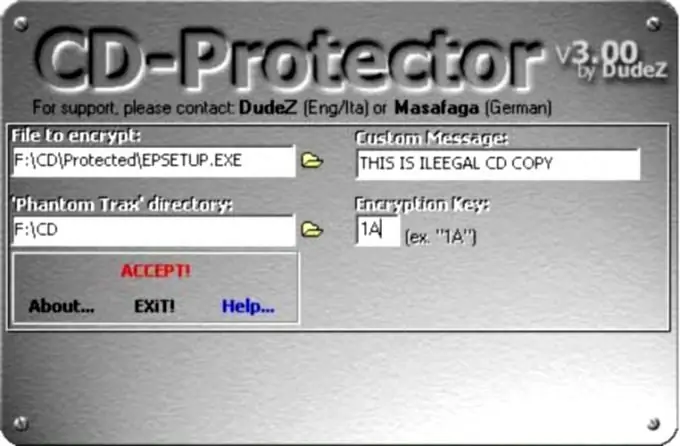
Noodzakelijk
het programma dat de schijf beschermt tegen kopiëren - CD-beschermer, evenals het gebruikelijke programma voor het branden van schijven - Nero
instructies:
Stap 1
Voordat u de CD Protector zelf start, bereidt u de bestanden voor die u op de schijf wilt branden. Start vervolgens CD Protector en klik op Filetoencrypt.
Stap 2
Vul velden in zoals Phantom Trax directory, Custom Message, Encryption Key. In het eerste van de vermelde velden moet u de map aangeven waarin de bestanden zich bevinden, die later naar schijf zullen worden geschreven. Schrijf in het tweede veld een bericht - het zal worden gelezen door iemand die de beveiligde schijf wil kopiëren. Het derde veld bestaat uit een paar tekens die met het toetsenbord zijn ingevoerd, ze kunnen elk zijn en zijn nodig voor het programma zelf. Klik daarna op de knop Accepteren - en wacht tot het programma CD Protector klaar is met werken.
Stap 3
Vervolgens moet u het Nero Burning ROM-programma starten, in het menu-item "bestand" selecteert u "nieuw" (Bestand - Nieuw). Er wordt een venster geopend waarin u Audio - CD moet selecteren. Zorg er tegelijkertijd voor dat het vinkje in het item tegenover CD-tekst schrijven niet is aangevinkt (schrijf de tekst cd). Ga naar het gedeelte Branden en schakel Finalize CD en Disc-at-once uit. Klik na het voltooien van alle bewerkingen op de knop "OK".
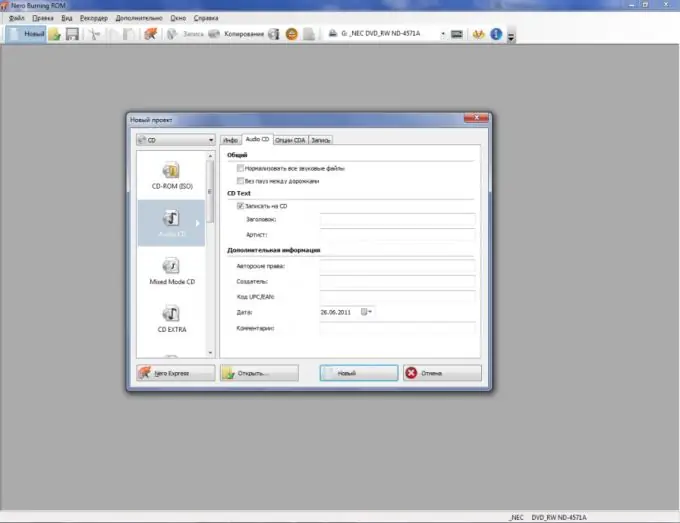
Stap 4
Vervolgens kunt u bestanden toevoegen aan het project dat u in de tweede stap hebt gemaakt. Klik vervolgens op het menu-item "Bestand - schijf branden". U ziet het venster "Schijf branden", in de "CD-instellingen" moet u de items "Trackcache op de harde schijf" en het item "Stilte aan het einde van tracks verwijderen" aanvinken.






